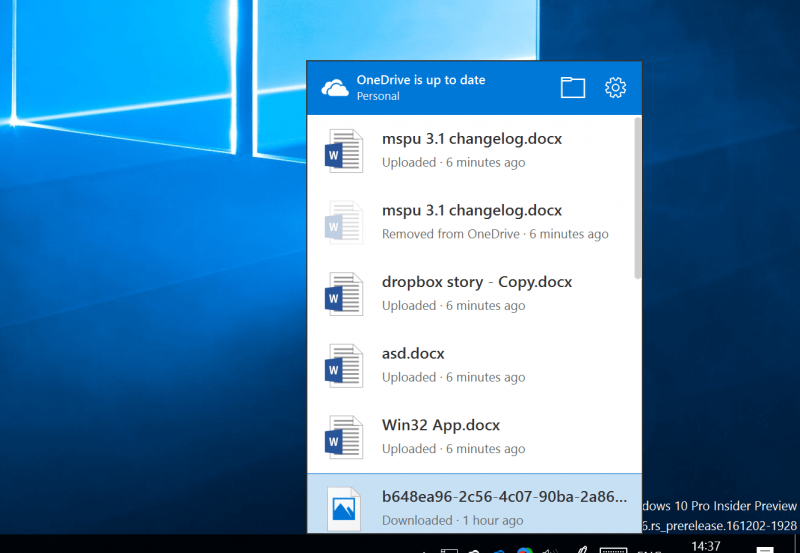Πώς να αφαιρέσετε το OneDrive από την Εξερεύνηση αρχείων των Windows 10
2 λεπτό. ανάγνωση
Ενημερώθηκε στις
Διαβάστε τη σελίδα αποκάλυψης για να μάθετε πώς μπορείτε να βοηθήσετε το MSPoweruser να διατηρήσει τη συντακτική ομάδα Διάβασε περισσότερα
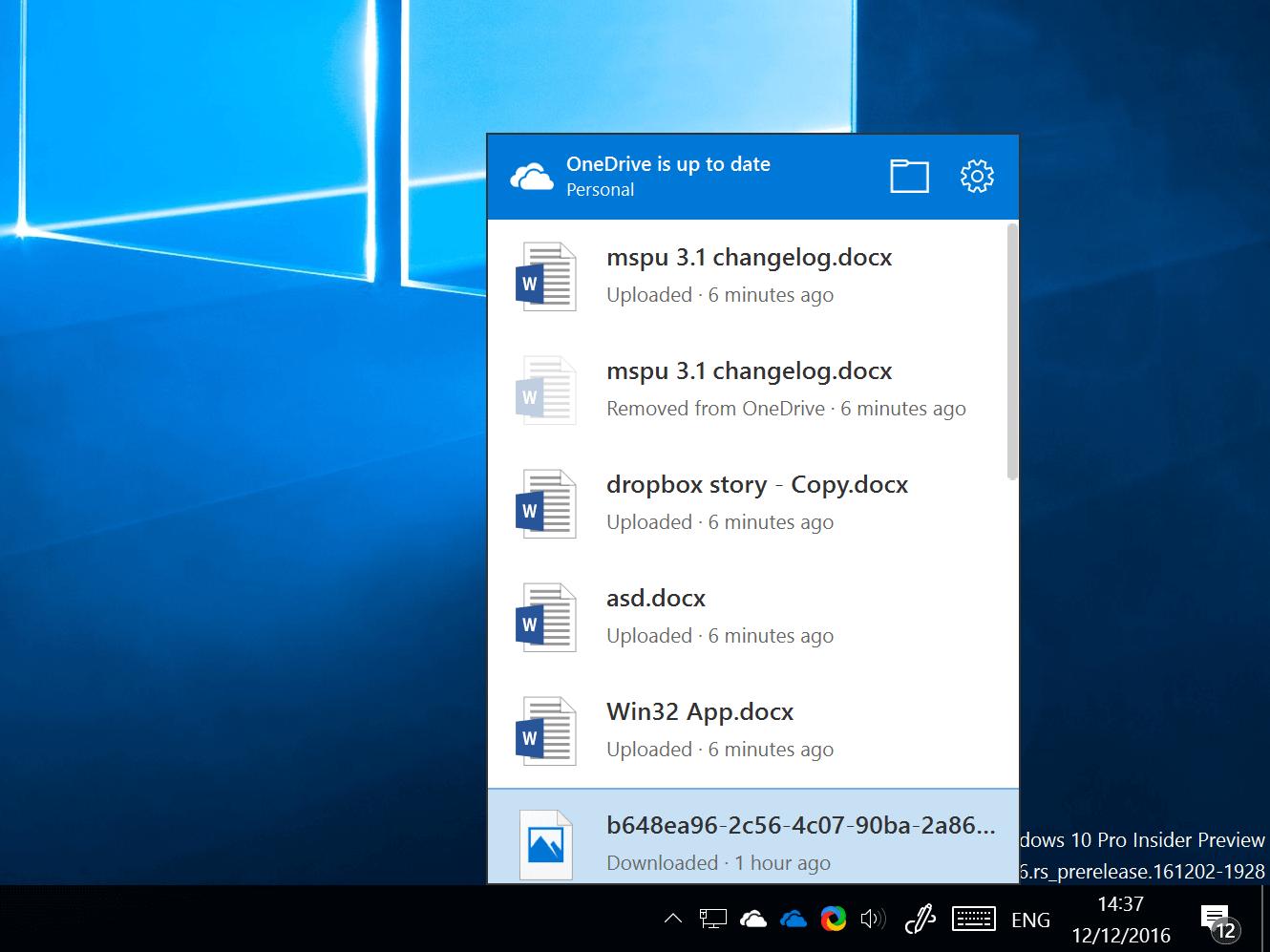
Η υπηρεσία OneDrive της Microsoft είναι σε μεγάλο βαθμό ενσωματωμένη στα Windows. Στα Windows 8, η Microsoft είχε μια υπηρεσία γνωστή ως "placeholders" όπου τα αρχεία από το OneDrive θα εμφανίζονταν αυτόματα στη διαχείριση αρχείων σας σαν να ήταν ήδη στον υπολογιστή σας και θα κατέβαιναν μόνο αφού τα καλέσετε. Αν και αυτή η δυνατότητα δεν υπάρχει εδώ στα Windows 10, το OneDrive εξακολουθεί να παραμένει πανταχού παρόν σε όλα τα Windows, εμφανίζεται στη διεπαφή χρήστη του διαχειριστή αρχείων σας και είναι γενικά στο πρόσωπό σας να το πούμε.
Αν και είναι επιθυμητό να έχετε πρόσβαση στο OneDrive για δημιουργία αντιγράφων ασφαλείας αρχείων και άλλα τέτοια, ορισμένοι χρήστες μπορεί να μην θέλουν το OneDrive να γεμίζει τη διεπαφή χρήστη του File Explorer, προτιμώντας να παραμένει στο παρασκήνιο και να είναι μακριά.
Λάβετε υπόψη ότι αυτό καταργεί τη διεπαφή χρήστη του OneDrive στην Εξερεύνηση αρχείων, δεν καταργεί την υπηρεσία από τον υπολογιστή σας, επομένως μπορείτε να ανεβάσετε, να κατεβάσετε αρχεία και να προβάλετε τα αρχεία σας στο OneDrive πληκτρολογώντας "OneDrive" στη γραμμή διευθύνσεων του File Explorer..
Δείτε πώς μπορείτε να εξαφανίσετε το OneDrive.
- Ανοίξτε τον Επεξεργαστή Μητρώου κάνοντας αναζήτηση στο Regedit στην Cortana/Search.
- Μόλις φτάσετε εκεί, μεταβείτε στο ακόλουθο κλειδί HKEY_CLASSES_ROOT\CLSID\{018D5C66-4533-4307-9B53-224DE2ED1FE6}. Αυτό μπορεί να είναι λίγο κουραστικό, οπότε αν είστε ο ανυπόμονος τύπος, μπορείτε απλώς να κάνετε CTRL + F και να το αναζητήσετε επικολλώντας το κλειδί στο πλαίσιο αναζήτησης.
- Once there, select the key “{018D5C66-4533-4307-9B53-224DE2ED1FE6}”
- Στο πλέον ορατό δεξιό παράθυρο, θα πρέπει τώρα να δείτε το ακόλουθο Dword "System.IsPinnedToNameSpaceTree"
- Κάντε δεξί κλικ σε αυτό και επιλέξτε "Τροποποίηση"
- Αλλάξτε την τιμή από 1 (που σημαίνει ενεργοποιημένο) σε 0 που σημαίνει απενεργοποιημένο. Αυτό θα πρέπει τώρα να αφαιρέσει το OneDrive από την Εξερεύνηση αρχείων.
- Για να το αναιρέσετε, απλώς επαναλάβετε τα βήματα από 1 -4 και, στη συνέχεια, αντικαταστήστε το τελευταίο βήμα με 1 αντί για 0.
Επιπλέον, ρίξτε μια ματιά σε αυτόν τον οδηγό πώς να επαναφέρετε το OneDrive εάν λείπει από την Εξερεύνηση αρχείων.